Mac是安全的。 所以你认为。 好吧,与Windows相比,它们是。 Mac本身是安全的,而Windows计算机必须受到保护。 Mac计算机的漏洞较少。 但是,您仍然必须要小心。 您仍然需要知道可靠的 Mac间谍软件清除器.
即使Mac似乎没有打开附有恶意软件的可疑电子邮件,也并不意味着它可以免受任何病毒,广告软件,间谍软件或特洛伊木马的攻击。 事实是,当今,Mac世界中充斥着大量恶意软件。 您需要知道如何通过下载并安装可靠的文件来处理它。 Mac间谍软件清除器.
文章指南第1部分。Mac是否可以获取间谍软件?第2部分。什么是Mac上最好的恶意软件删除?第3部分。如何避免恶意软件攻击您的Mac?部分4。 结论
第1部分。Mac是否可以获取间谍软件?
据您所知,有一种恶意软件试图攻击您的Mac,甚至您都不知道。
如今,恶意软件不仅会以可疑的电子邮件附件形式出现。 他们可能会在您上网时显示为简单的弹出窗口来攻击您。 弹出窗口告诉您Mac已感染病毒,间谍软件,广告软件甚至特洛伊木马。 可怕的是,它还告诉您需要下载程序进行清理。 如果您不知道更好,那么您很可能最终会这样做。
很难确定弹出窗口是否合法。 他们中的大多数似乎都是。 因此,您最终下载并安装了某些东西。 然后,您最终拨打了一个电话号码,突然另一端的人索要数百美元只是为了帮助您。 在这种情况下,您必须小心使用Mac。 不要仅仅相信任何弹出窗口。 请记住,Mac并不完美,它们也容易受到攻击。 因此,您需要一个可靠的Mac间谍软件删除程序来避免这种情况。
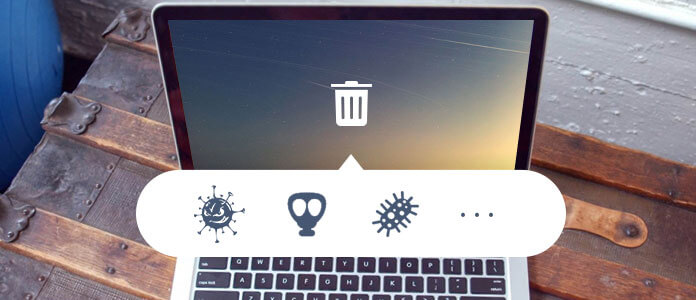
第2部分。什么是Mac上最好的恶意软件删除?
您可以避免恶意软件,只要您能找到可靠的 Mac间谍软件清除器,您可以使用它来 删除应用 这可能对您的Mac有害。 事实是,在发现Mac间谍软件删除程序时您必须小心,因为有很多东西。 确保找到一种安全可靠的产品。
使用PowerMyMac的卸载程序作为Mac间谍软件删除程序
您可以按照以下步骤使用PowerMyMac的卸载程序来保护Mac:
- 启动 iMyMac PowerMyMac 在你的Mac上。
- 选择卸载程序。
- 检查屏幕上出现的各种软件。
- 选择并清除不需要的软件。
步骤1.在Mac上启动iMyMac PowerMyMac
转到imymac.com启动网站。 将光标移至菜单栏,然后单击PowerMyMac。 或只需单击下面的下载按钮。
第2步。单击卸载程序
启动程序后,您将在PowerMyMac主界面的左侧找到卸载程序。 只需单击它。
步骤3.检查屏幕上出现的各种软件
单击扫描按钮。 这将在Mac上自动扫描该应用程序。

步骤4.选择并清除不需要的软件
查看扫描结果中的所有应用。 选择并清除不需要的软件。
您可以从PowerMyMac获得更多。

PowerMyMac旨在始终以最快的速度优化Mac。 这是您不能忽略的工具。 他们的卸载程序只是他们的强大功能之一。 当您安装PowerMyMac时,还会获得以下工具,例如“重复查找器”,“文件粉碎器”,“隐私”和“相似图像查找器”。
第3部分。如何避免恶意软件攻击您的Mac?
方法1.设置系统密码
您还可以通过在Mac上设置系统密码来避免恶意软件。 这些天,这是必须这样做的。 如今,您需要使用系统密码来保护Mac。 以下是可以帮助您创建系统密码的步骤。
- 通过单击上方的Apple徽标并在下拉菜单上向下滚动到“系统偏好设置”,进入“系统偏好设置”。 如果您已经将其放在码头上,则可以从那里导航。
- 转到用户和组。 如果您没有密码,然后单击弹出窗口底部的解锁按钮,它将解锁,这不好。 因此,您需要一个安全的密码,这样它才能轻松解锁。
- 将“旧密码”字段保留为空白,然后输入新密码。
- 验证密码,然后填写“密码提示”字段。 避免使用真实密码作为提示。
- 点击更改密码按钮。
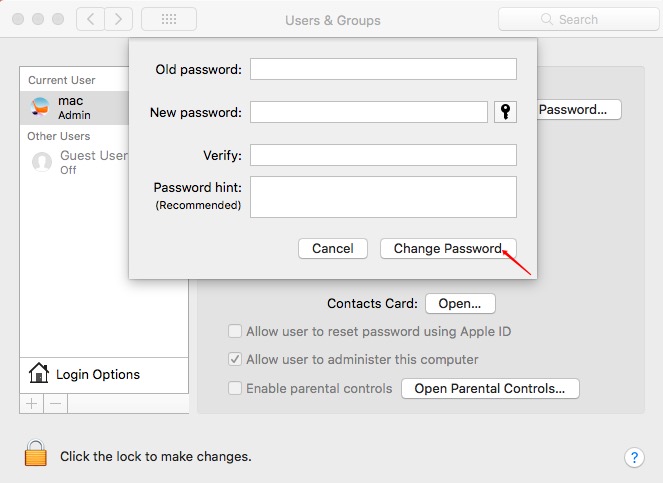
需要在Mac上安装东西时,需要输入系统密码。 某些感染了恶意软件的程序试图将其保留为空。 因此,如果您没有密码,则该恶意软件可能会在Mac上传播。
方法2:在安全性和隐私设置上仅允许Mac App Store和已标识的开发人员
这也是避免恶意软件攻击Mac的一种方法。 请按照以下步骤相应地设置“隐私和设置”。
- 点击 安全与隐私 在系统偏好设置中。
- 输入密码以允许从中下载应用程序。
- 选择 第二个选择 Mac App Store和确定的开发人员。 这样,每次尝试从合法来源安装某些内容时,您都可以安全。
请记住,如果您需要安装您信任的内容,则始终可以单击第三个选项“任何地方”。 确保返回第二个选项, Mac App Store中 从任何地方下载并安装可靠的软件后,便可以确定开发人员。
方法3。强制退出弹出窗口
如果您在浏览互联网时突然在屏幕上出现一个弹出窗口,但似乎无法消失,则可以强制退出。 这是操作方法。
- 转到顶部菜单上的Apple徽标。
- 选择 强制退出 从下拉菜单中。 如果这不起作用,请按
Option+Command+Esc在键盘上。 这将拉出“强制退出”应用程序。 - 点击 Safari 在 强制退出 窗口。
- 点击 强制退出 窗口底部的按钮。 如果您再次单击Safari时在屏幕上看到相同的弹出窗口,请返回 强制退出.

做同样的事情,以便下次打开Safari时,将出现一个弹出窗口,询问您是否要重新打开试图强制退出的窗口。 确保点击 不要重新打开 按钮。
部分4。 结论
作为Mac所有者,您仍然应该注意可能的恶意软件攻击。 您不应该仅仅因为您的计算机是Mac而就沾沾自喜。
您需要一个可靠的 Mac间谍软件清除器。 使用PowerMyMac,您可以获得的不仅仅是间谍软件清除器,因为它可以停止甚至停止运行。 卸载恶意软件。 那是要考虑的事情。
您如何保护Mac免受恶意软件攻击? 随时与我们分享您的想法。



